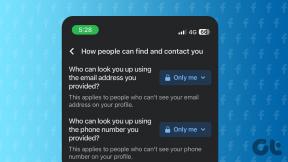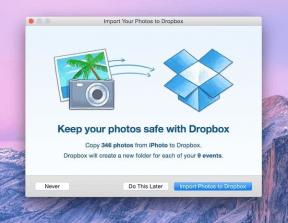Gmail Hesabının E-posta Almamasını Düzeltmenin 5 Yolu
Çeşitli / / November 28, 2021
Gmail, Google tarafından 2004 yılında sınırlı bir beta sürümü olarak geliştirilip kullanıma sunulan ücretsiz bir e-posta hizmetidir. 2009'da test aşamasını sonlandırdıktan sonra, internetin en sevilen e-posta hizmeti haline geldi. Ekim 2019 itibarıyla Gmail, dünya çapında 1,5 milyardan fazla aktif kullanıcıya sahip olmakla övünüyor. Eskiden G Suite olarak bilinen Google Workspace'in önemli bir parçasıdır. Öncelikle iletişime odaklanan Google Takvim, Kişiler, Meet ve Chat ile birlikte gelir ve bunlarla sorunsuz bir şekilde bağlantılıdır; Depolama için sürücü; Çalışan katılımı için içerik oluşturuculara ve Currents'a yardımcı olan Google Dokümanlar paketi. 2020 itibariyle, Google, Google Workspace ile ilişkili tüm hizmetler için toplam 15 GB depolama alanına izin verir.
Devasa boyutuna, kullanıcı tabanına ve bir teknoloji devinin desteğine rağmen, Gmail kullanıcılarının sık sık birkaç şikayeti var. En yaygın olanlardan biri, zaman zaman e-posta alamamaktır. Gelen mesajları saklamamak veya görüntülememek, bir mesajlaşma servisini kullanma amacının yarısını ortadan kaldırdığından, bu sorun hızlı bir şekilde çözülmelidir. Sağlam ve sorunsuz bir internet bağlantınız varsa, bu soruna birkaç farklı faktör neden olabilir. Sürücünüzdeki depolama alanı eksikliğinden e-postalarınızın yanlışlıkla spam olarak işaretlenmesine kadar, e-posta filtreleme özelliğindeki bir sorundan, istemeden bir başkasına iletilen iletilere adres. Aşağıda, Gmail Hesabının e-posta almamasını düzeltmenin birkaç farklı kolay ve hızlı yolu belirtilmiştir.
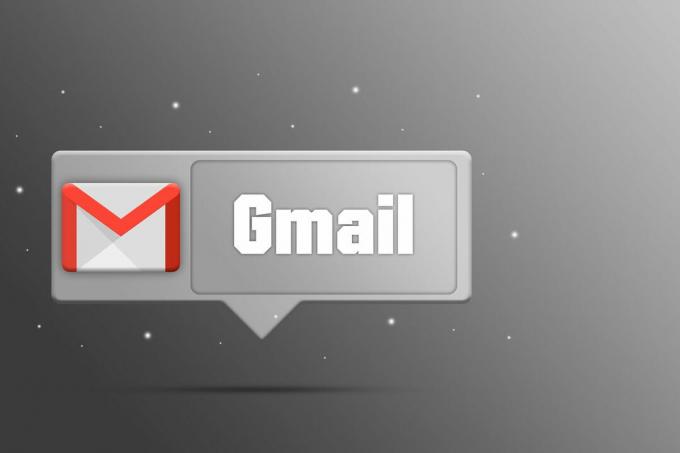
İçindekiler
- 'Gmail Hesabı E-posta Alamıyor' sorunu nasıl düzeltilir?
- Yöntem 1: Spam veya Çöp Kutusu klasörünü kontrol edin
- Yöntem 2: Gmail hizmetlerinin geçici olarak kapalı olup olmadığını kontrol edin
- Yöntem 3: Yeterli Depolama Alanını Kontrol Edin
- Yöntem 4: E-posta Filtrelerini Sil
- Yöntem 5: E-posta Yönlendirmeyi Kapatın
'Gmail Hesabı E-posta Alamıyor' sorunu nasıl düzeltilir?
Bu özel problem için birden fazla suçlu olduğu için, eşleşmesi gereken birkaç farklı potansiyel çözüm vardır. Bir çökme durumunda hizmetler geri yüklenene kadar sabırla beklemekten, posta ayarlarınızla uğraşmaktan Google hesabınızdan tek tek şeyleri silmeye kadar uzanan bir yelpazede. Ancak önce, bu sorunu çözmenin en kolay yolu olduğundan Gmail hesabınızı farklı bir tarayıcıda açmayı deneyin. Sorun, özellikle Gmail'de değil, Google Chrome tarayıcısında olabilir. Gmail hesabınıza giriş yapmak için sisteminizde Opera gibi başka bir tarayıcı kullanmayı deneyin.
Tarayıcılar arasında geçiş yapmak işe yaramadıysa, aşağıda belirtilen düzeltmeleri tek tek gerçekleştirin. Gmail Hesabının e-posta almıyor sorununu düzeltin. Tekrar e-posta alıp alamayacağınızı kontrol etmek için elinizin altında yedek bir e-posta hesabı bulundurmanızı öneririz.
Yöntem 1: Spam veya Çöp Kutusu klasörünü kontrol edin
Belirli bir mesaj bekliyorsanız ve onu gelen kutunuzda bulamıyorsanız, bu kontrol listenizdeki bir numaralı şey olmalıdır. Önce ilk şeyler, hadi öğrenelim spam filtreleri nasıl çalışır. Gmail'in spam filtreleri özelliği, bir bireyin bir e-postayı spam olarak işaretleyebildiği, topluluk tarafından yönlendirilen bir sistemdir. bilgiler ayrıca sistemin, çevredeki tüm Gmail kullanıcıları için gelecekte daha benzer iletileri tanımlamasına yardımcı olur. Dünya. Gönderilen her e-posta, gelen kutusuna, kategori sekmesine, spam klasörüne filtrelenecek veya tamamen engellenecektir. İkincisi, endişelenmeniz gerekenlerdir.
Bilinen bir kişi tarafından gönderilen bir e-posta, geçmişte yanlışlıkla spam olarak bildirdiyseniz, spam listenize girebilir.Postanın Spam olarak etiketlenip etiketlenmediğini kontrol etmek için:
1. Gmail hesabınızı herhangi bir web tarayıcısında açın ve sol kenar çubuğunu genişletin. Tüm posta klasörlerinizin bir listesini bulacaksınız. bulana kadar aşağı kaydırın 'Daha' seçeneğini seçin ve üzerine tıklayın.
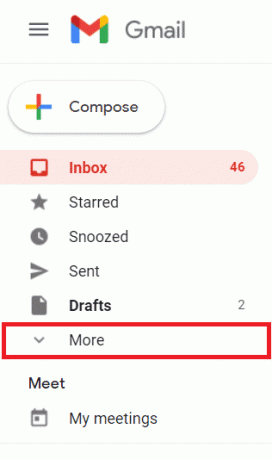
2. İlerleyen menüde, 'İstenmeyen e' dosya. Listenin en altında yer almalıdır.
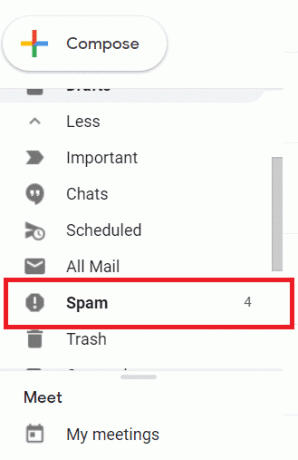
3. Şimdi, mesajı ara aradığınız ve aç onu.
4. Mesaj açıldığında, ünlem işareti ve postayı spam değil olarak bildirin. üzerine tıklayarak 'Spam değil' mesajı genele ulaştıracak Gelen kutusu.
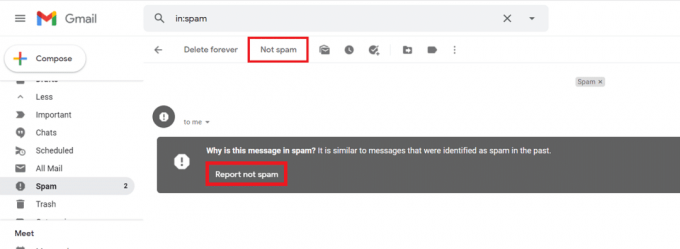
Bunu yaparak, Gmail'e gelecekte buna benzer iletileri spam olarak işaretlememeyi öğretecek ve belirli göndericiyle artık bu tür sorunlarla karşılaşmayacaksınız.
Yöntem 2: Gmail hizmetlerinin geçici olarak kapalı olup olmadığını kontrol edin
Bazen, en güçlü teknoloji devleri tarafından sağlanan elektronik posta hizmetleri bile arızalanabilir ve geçici olarak devre dışı kalabilir. Sonsuz Twitter hashtag'lerinden geçerek veya sadece ziyaret ederek bu olasılığı daraltabilirsiniz. Google Workspace Durum Kontrol Paneli. Bir sorun varsa, ya turuncu ya da pembe bir noktanız olacaktır. Örneğin yakın zamanda herhangi bir çökme olmadıysa site aşağıdaki görseldeki gibi görünmelidir.

Bir kesinti olursa, sorun giderilene kadar beklemekten başka yapacak bir şey yok. Bunun düzeltilmesi bir saat kadar sürebilir. Alternatif olarak, ziyaret edebilirsiniz Downdetector.com önceki çökmeler hakkında bilgi bulmak için.
Ayrıca Okuyun:Fix Gmail uygulaması Android'de senkronize edilmiyor
Yöntem 3: Yeterli Depolama Alanını Kontrol Edin
Google'ın e-posta hizmeti ücretsiz olduğundan, belirli kısıtlamalar olması zorunludur. Bunlardan en önemlisi, ödeme yapmayan her kullanıcı hesabına serbestçe tahsis edilen maksimum depolama alanıdır. Bu alan bittiğinde, Gmail ve diğer Google hizmetleri kolayca arızalanabilir. Yeterli depolama alanınız olup olmadığını kontrol etmek için:
1. seninkini aç Google sürücü.
2. Sol tarafta, göreceksiniz 'Depolama satın alın' seçeneği ve üzerinde bulacağınız toplam kullanılabilir depolama alanı ve bunun ne kadarının kullanıldığı.
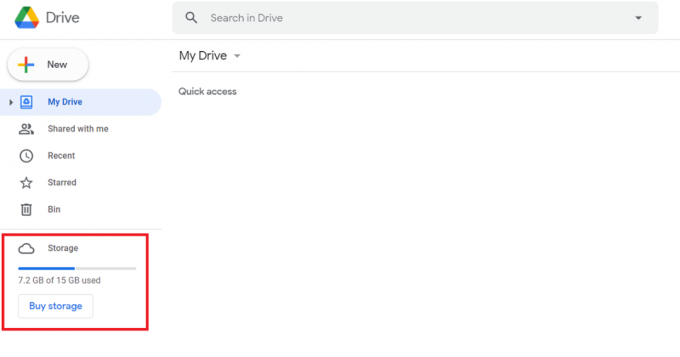
2021'in başlarından itibaren Google yalnızca toplam Gmail, Google Drive, Google Fotoğraflar ve diğer tüm Google Workspace uygulamaları için 15 GB ücretsiz depolama alanı. 15 GB depolama sınırına ulaştıysanız, biraz yer aç.
Depolama alanınız azalıyorsa, e-posta çöp kutusunu boşaltmak harika bir ilk adımdır.
Aşağıda, Gmail hesabınızın geri dönüşüm kutusunu boşaltma adımları verilmiştir:
1. seninkini aç Gmail Hesabı ve üzerine tıklayın 'Daha' düğmesine bir kez daha basın.
2. olarak etiketlenmiş bir bölüm bulmak için daha aşağı kaydırmanız gerekecektir. 'Çöp'. Alternatif olarak, basitçe yazabilirsiniz 'içinde: çöp' üstte bulunan arama çubuğunda.

3. Birkaç mesajı manuel olarak silebilir veya doğrudan 'Boş geri dönüşüm kutusu' seçenek. Bu, çöp kutusunda saklanan tüm e-postaları temizleyecek ve kullanılabilir alanı önemli ölçüde artıracaktır.
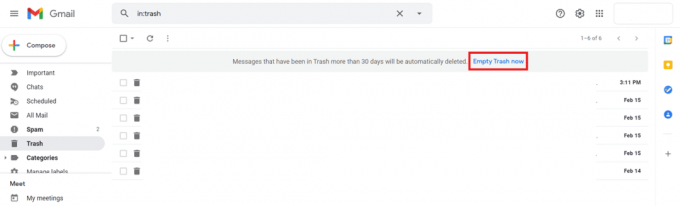
Google Drive'ınızda ücretsiz olarak kullanılabilen depolama alanı, Gmail'inizin alanıyla aynı olduğundan, Drive'ınızın geri dönüşüm kutusunu boşaltın ilave olarak. Bunu telefonunuzda veya herhangi bir web tarayıcısında yapabilirsiniz.
Telefonunuzda izlenecek yöntem:
- Açıkça, aç Google sürücü başvuru. Henüz yüklemediyseniz, indirmek ve Google Hesabınıza bağlayın.
- üzerine dokunun Hamburger simgesi kenar çubuğunu açmak için sol üstte bulunur.
- Şimdi, üzerine dokunun 'Çöp' seçenek.
- üzerine dokunun üç noktalı menü Kalıcı olarak silmek istediğiniz dosyaların sağ tarafında bulunur. Dosyaları silindikten sonra kurtaramayacağınızı unutmayın.üzerine dokunun, ardından 'Sonsuza Kadar Sil'.
Masaüstü Tarayıcınızda izlenecek yöntem:
1. seninkini aç Google sürücü ve sol tarafta, 'Çöp Kutusu' seçenek.
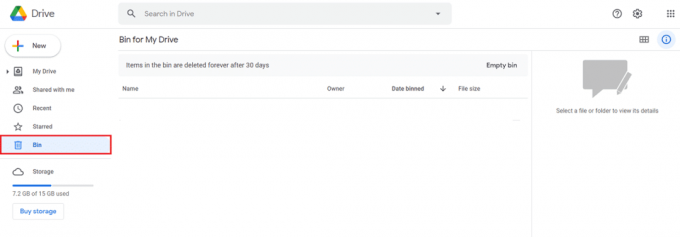
2. Bu seni içine alır GoogleSürücü Geri Dönüşüm Kutusu tüm dosyaları manuel olarak silebileceğiniz yer.
Yeterli boş depolama alanınız olduğunda, Gmail hesabınızın e-posta alamama sorununu çözebileceksiniz. Değilse, bir sonraki yöntemle devam edin.
Yöntem 4: E-posta Filtrelerini Sil
E-posta filtreleri, postalarınızı düzenlemenize yardımcı olan en takdir edilmeyen özelliklerden biridir. Birincil gelen kutunuzu her gün binlerce önemsiz veya istenmeyen e-posta ile doldurmamaktan sorumlu olanlardır. Genel e-posta deneyiminizi sessizce organize eder ve pürüzsüzleştirirler. Kullanıcılar, e-postaları aşağıdaki gibi alternatif klasörlere yeniden yönlendirmekten sorumlu olduklarından, Gmail filtreleri nedeniyle gelen kutularına mesaj alamayabilir.Tüm Postalar, Güncellemeler, Sosyal Medya ve daha fazlası. Bu nedenle, e-postaları alabilmeniz ancak yanlış etiketlendiği ve başka bir yere yönlendirildiği için postaları bulamama olasılığınız yüksektir. E-posta filtrelerini silmek için:
1. Giriş yapmak senin için E-posta hesabı ve en üstte, 'Ayarlar' (dişli simgesi).
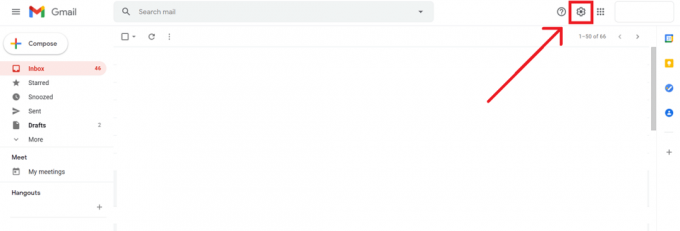
2. Hızlı ayarlar menüsünde, üzerine tıklayın. 'Tüm Ayarları Gör' seçenek.
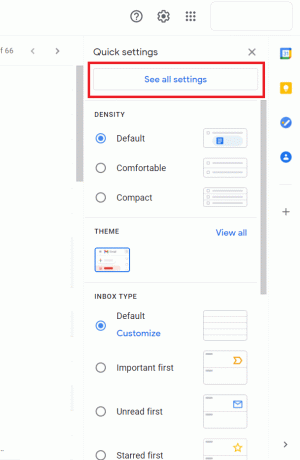
3. Ardından, 'Filtreler ve Engellenen Adresler' sekme.
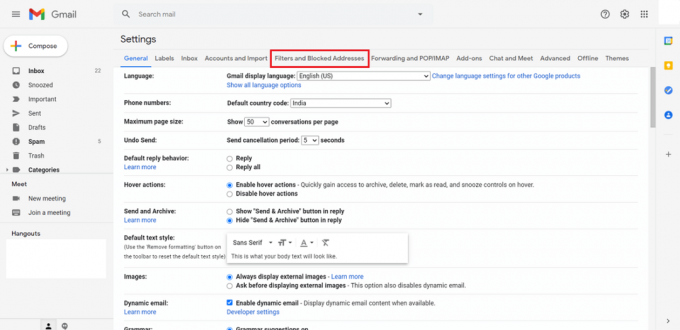
4. Engellenen e-posta adreslerinin bir listesini ve bunlarla ilişkili Gmail'in gerçekleştirmesi gereken eylemleri bulacaksınız. Aradığınız e-posta kimliğini burada listelenmiş olarak bulursanız, üzerine tıklamanız yeterlidir. 'Silmek' buton. Bu, saklanan eylemi siler ve e-postanın her zamanki gibi alınmasına izin verir.
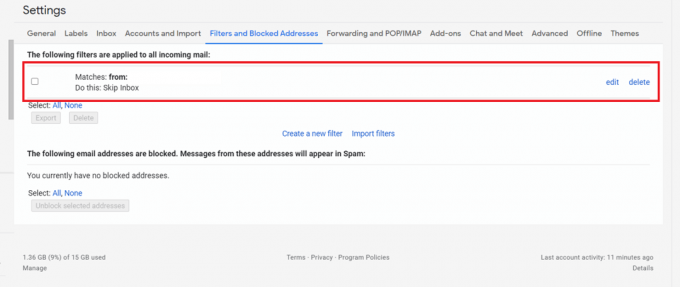
Ayrıca Okuyun:Gmail'in Android'de e-posta göndermemesini düzeltin
Yöntem 5: E-posta Yönlendirmeyi Kapatın
E-posta iletme, mesajları otomatik olarak başka bir e-posta adresine göndermenizi sağlayan kullanışlı bir özelliktir. Size tüm yeni mesajları veya yalnızca belirli belirli mesajları iletme seçeneği sunar. Bu seçeneği bilerek seçtiyseniz, önce ilişkili e-posta adresinin gelen kutusunu kontrol etmeyi deneyebilirsiniz. Bu seçeneği yanlışlıkla açtıysanız, kendi birincil gelen kutunuzda bir ileti bulamayabilirsiniz.
1. seninkini aç Gmail hesabı Bu seçenek Gmail mobil uygulamasında bulunmadığından bilgisayarınızda. Okul veya iş yoluyla bir e-posta hesabınız varsa, önce idarenizle iletişime geçmeniz gerekir.
2. Daha önce bahsedilen düzeltme gibi, tıklayın "Ayarlar" sağ üstte bulunan düğmesine tıklayın ve tıklamaya devam edin 'Tüm Ayarları Gör' seçenek.
3. Şuraya taşı: "Yönlendirme ve POP/IMAP" sekmesine gidin ve 'Yönlendirme' Bölüm.
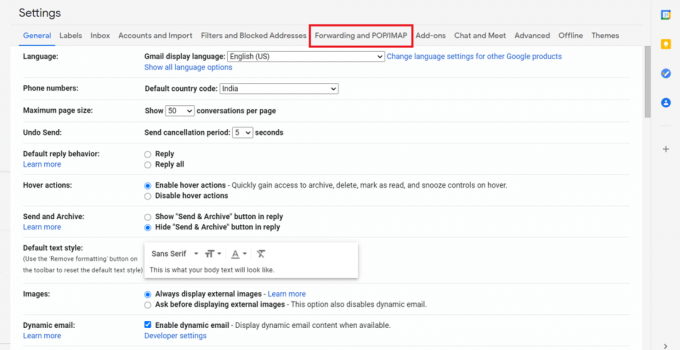
4. Tıkla 'Yönlendirmeyi devre dışı bırak' seçeneği zaten etkinse.

5. İşleminizi tıklayarak onaylayın 'Değişiklikleri Kaydet' buton.
Artık birincil gelen kutunuzda e-posta bildirimleri almaya başlamalısınız.
Yukarıda belirtilen hiçbir şey işe yaramadıysa, sistem güvenlik duvarınızı kapatmak veya yeniden yapılandırmak son atışınız olabilir. Bazı belirli virüsten koruma programları, Gmail'in sorunsuz çalışmasına müdahale edebilecek güvenlik duvarı koruması içerir, bu nedenle güvenlik programını geçici olarak devre dışı bırakın ve bunun sorunu çözüp çözmediğine bakın.
Tavsiye edilen:
- Gmail Kuyruğa Alındı ve Başarısız Oldu Hatası Nasıl Onarılır
- Google veya Gmail Profil Resmi Nasıl Kaldırılır?
- Android Telefonda Engellenen Web Sitelerine Erişmenin 5 Yolu
- Google Asistan'da Karanlık Mod Nasıl Etkinleştirilir
Umarız bu rehber yardımcı olmuştur ve siz Gmail hesabının e-posta almama sorununu düzeltin. Yine de, herhangi bir şüpheniz varsa, bu konuda daha fazla yardım için bizimle iletişime geçmek için aşağıya yorum yapın.